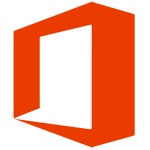- 返回
- Boxoft Scan to PDF

Boxoft Scan to PDF V1.2.0 英文安装版
大小:3.09 MB时间:2020-05-11
类别:办公软件下载:130
提示
此软件仅供用户参考,如需下载软件,请到PC(电脑)端进行下载。
软件简介
Boxoft Scan to PDF是一款非常好用的软件,可以帮助您快速自信地完成纸张转换工作。使用这个简单但功能强大的程序,您可以扫描和转换纸质文档,并将其保存为更可接受的PDF格式。创建的PDF文件可以通过电子邮件发送、在线上传,甚至可以在移动设备和智能手机上查看,感兴趣的朋友不要错过了。
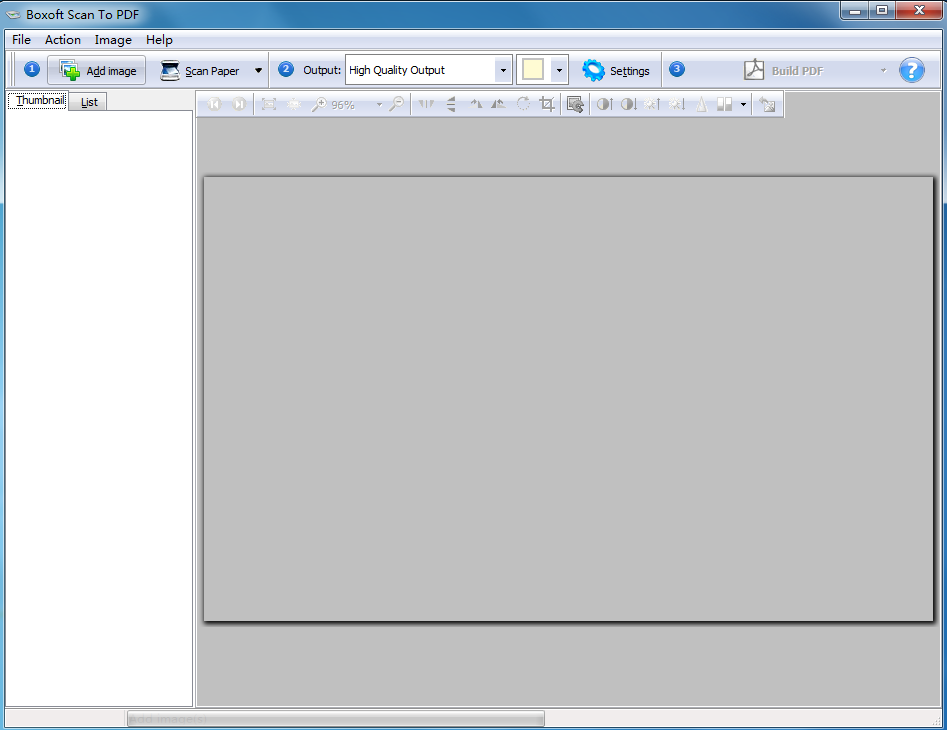
软件特色
1、Boxoft Scan To PDF转换方便,可以一次添加多个图片。
2、可以将你的图像直接添加到电子邮件。
3、转换完毕的PDF立即附加到邮件发送。
4、也可以将转换的PDF附加到现有的PDF编辑。
5、支持裁剪,如果你添加的图像内容很多。
6、可以通过裁剪的方式获取指定的范围。
7、生成与Adobe Acrobat Reader第5版及更高版本兼容的文档。
8、通过缩略图的方式显示即将转换的图像。
9、通过鼠标滚轮可以控制图像大小。
10、可以通过单击查看窗口中的任何图像。
11、可以通过单击对图像缩略图中的图像进行排序。
12、支持从扫描仪添加图像。
13、高质量输出:Boxoft Scan to PDF可创建具有高压分辨率的PDF图像。
安装方法
1、下载setup(scan-to-pdf).exe程序双击启动进入安装向导界面,点击next。
2、提示协议内容,这里直接勾选I accept the agreement接受条款就可以了。
3、软件的安装地址也可以默认C:Program Files (x86)Boxoft Scan to PDF,修改的话点击browse。
4、您可以为该软件设置一个快捷方式,默认名字是Boxoft Scan to PDF。
5、提示勾选Create a desktop icon,如果你建立桌面图标就不勾选。
6、提示安装预览,设置的安装内容都在这里显示。
7、提示软件已经安装结束,点击finish退出。
使用方法
1、打开Boxoft Scan To PDF软件,可以点击蓝色的英文进入官方网站,点击下方的try试用。
2、点击这里将图像添加到软件转换到PDF保存。
3、这里是添加的预览界面,将有文字的图像添加。
4、添加完毕在这里显示结果,提示多个图像内容,可以切换。
5、顶部有很多浏览图像的工具,在这里选择将图像放大和缩小。
6、提供裁剪功能,添加的图片可以裁剪到指定的大小。
7、点击右上角的PDF就可以保存,从这里将图像保存到PDF。
8、显示保存的地址和名字设置,在下方输入新PDF的名字,选择一个文件夹保存。
9、保存完毕打开你的PDF,图像内容已经转换到PDF。
10、这里是一些保存图片的设置功能,可以在这里找到一种保存的方式。
11、显示图像的调整界面,可以旋转,可以转换为黑/白。
12、提示软件的帮助功能,有很多教程可以在这里查看。
13、如果你需要识别纸张就点击scan paper。
使用说明
小文件大小(彩色):Boxoft Scan to PDF创建的PDF文件经过优化,与原始文档相比非常小;在输出PDF中支持JPEG和Flatten压缩以及下采样彩色图像。
建立PDF
单击“构建到一个PDF”图标可在一个PDF文档中创建所有图像。
单击“构建到一个PDF和电子邮件”按钮进行扫描,并使用您的“自动”将其作为PDF附件自动发送。
在您将图像构建为PDF之前,您可以修改您选择的图像,您可以裁剪、旋转、翻转、锐化和添加效果到您的图像。
页面大小生成的pdf文件的页面大小,它支持A3, A4, A5, B5,字母,合法和图像大小(自适应图像页面大小)和定制(用户可以指定页面大小)。
热门资讯
更多电脑壁纸软件哪个好?8款好用的电脑壁纸软件下载推荐
Photoshop哪个版本最好用?7款好用的Photoshop软件推荐
软件管家哪个好用?8款好用的软件管家下载推荐
win10哪个版本最流畅?Win10七大版本区别一览
比360安全卫士好的软件有哪些?8款比360安全卫士好的杀毒软件推荐
电脑拷机软件哪个好?10款好用的电脑拷机软件推荐
相关软件
更多相关教程
更多